
【PicsArt】二重露光加工で幻想的な一枚に!やり方とおすすめの組み合わせを紹介!
皆さんこんにちは!APOTOPIライターのさきコンです!
かっこよくてみんなの目を引く投稿をインスタに載せたいなという人もいるのではないでしょうか?今日はそんな人必見!

こんな感じで写真の中にぼんやりと違う写真が入っているように見せる「二重露光」という加工を紹介します♡
使うアプリはPicsArtという加工をするのにとても優れているアプリです。
それでは早速やり方を説明したいと思います!
PicsArt 写真&動画編集アプリ
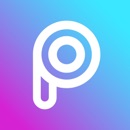
開発:PicsArt, Inc.
掲載時の価格:無料
Ver:iOS 14.0 / Android Varies with device
Contents[OPEN]
二重露光加工のやり方を紹介
写真を追加する

PicsArtを開いたら、ベースとなる写真を選びます!
この時、暗めの部分が透けるということを頭に入れて写真を選んでください。
次に写真の追加を選択して、重ねたい写真を入れます!
写真を透けさせる

次に「ブレンド」の「比較(明)」を押します。
これで写真の一部が透けます。
消しゴムでいらない部分を消す

透かしを抑えたい部分は、消しゴムで消します。

ペンのサイズは太め、透過度は真ん中くらい、硬さは少し柔らかめ。
こんな感じの設定にすると、消えすぎないのでおすすめです!

私は真ん中を軽く消してこんな感じになりました!
水族館が光っているみたいでとても幻想的ですよね( *´艸`)
PicsArt 写真&動画編集アプリ
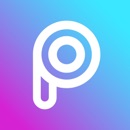
開発:PicsArt, Inc.
掲載時の価格:無料
Ver:iOS 14.0 / Android Varies with device